Quản Trị Mạng - Như tất cả chúng ta đã biết, Windows Live Mail là 1 ứng dụng email client miễn phí của Microsoft, được kế thừa và tiếp tục phát huy từ những phiên bản trước đó: Outlook Express (Windows XP) và Windows Mail (Windows Vista). Trong khi Windows Live Mail có thể coi là 1 công cụ lý tưởng để truy cập dịch vụ tương ứng (dựa trên nền tảng web, có dạng @live.com), hoặc các tài khoản email Hotmail trong Windows 7. Nhưng nếu bạn muốn nâng cấp Microsoft Outlook hoặc bất cứ ứng dụng Microsoft Exchange nào, thì cách tốt nhất là export các tin nhắn, email Windows Live Mail thành định dạng tương thích với Outlook. Trong bài viết dưới đây, chúng tôi sẽ hướng dẫn các bạn cách thực hiện quá trình này.
Cụ thể, bài thử nghiệm của chúng ta sẽ tiến hành áp dụng với Microsoft Outlook 2010, nhưng đối với phiên bản 2007 thì cách tiến hành cũng tương tự như vậy. Trước tiên, các bạn khởi động Windows Live Mail hoặc Microsoft Outlook:
Chọn menu File > Export email > Email messages:
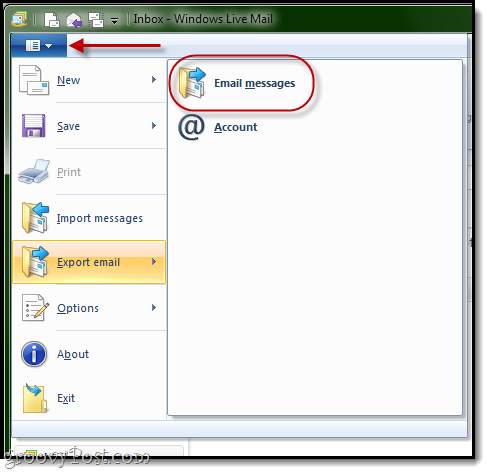
Khi chương tình hiển thị hộp thoại Select Program, các bạn chọn Microsoft Exchange > Next:
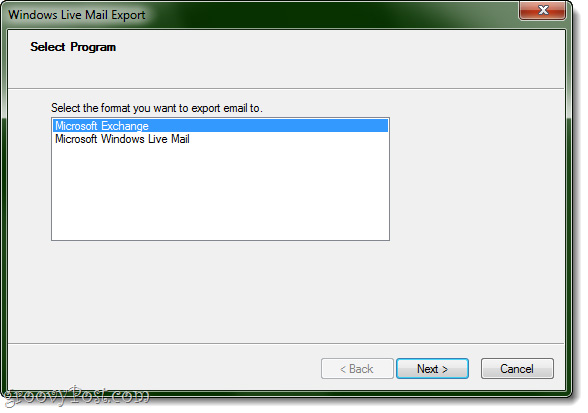
Sau đó nhấn OK. Nếu trong trường hợp chưa mở Outlook thì Windows Live Mail sẽ hỏi bạn về phần Profile nào sẽ được Export. Chọn Outlook và OK:
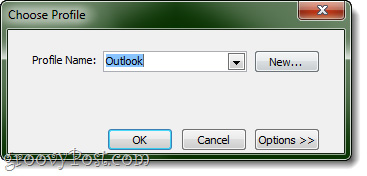
Nếu đã mở sẵn Outlook thì chương trình sẽ không yêu cầu bạn chọn Profile tương tự như trên, mà thay vào đó, Windows Live Mail sẽ tự động giả sử rằng bạn muốn export các tin nhắn trong phần Profile đang mở. Sau đó, chọn thư mục để chứa file export và nhấn OK:
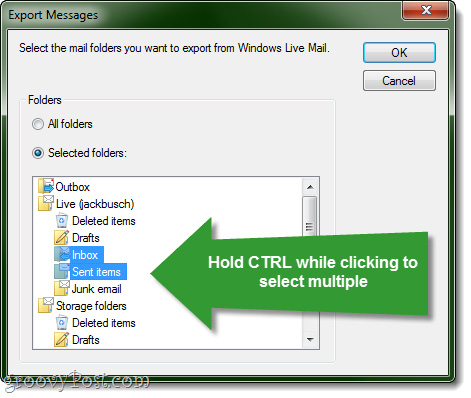
Để chọn nhiều thư mục thì nhấn và giữ Ctrl trong khi chọn. Sau đó nhấn Finish:
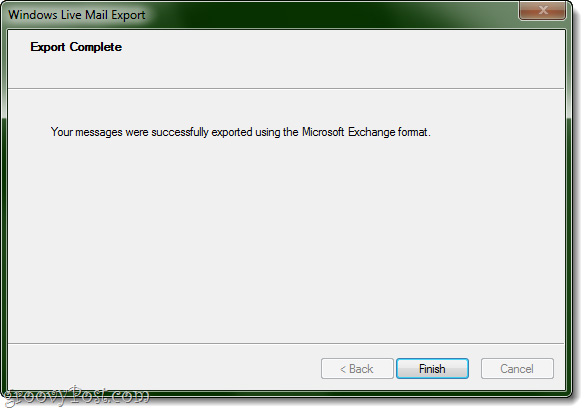
Để xem lại quá trình này đã hoạt động hay chưa, mở Outlook và kiểm tra dưới mục Outlook Data File:
Chúc các bạn thành công!
 Công nghệ
Công nghệ  AI
AI  Windows
Windows  iPhone
iPhone  Android
Android  Học IT
Học IT  Download
Download  Tiện ích
Tiện ích  Khoa học
Khoa học  Game
Game  Làng CN
Làng CN  Ứng dụng
Ứng dụng 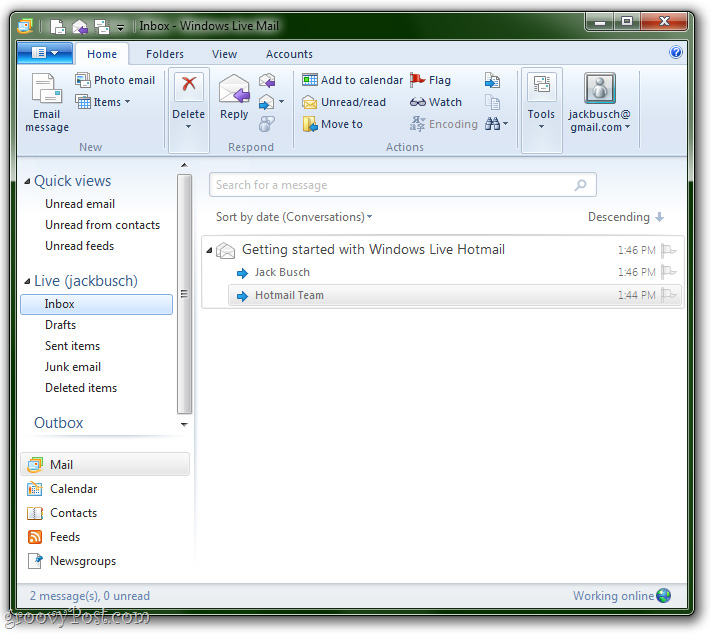
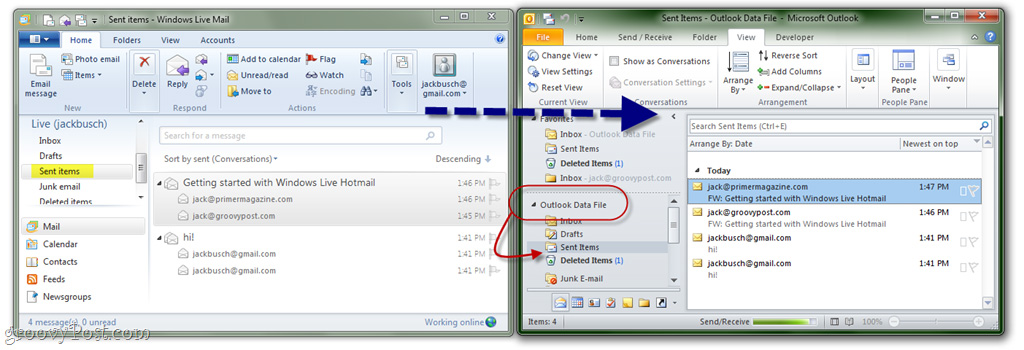
















 Linux
Linux  Đồng hồ thông minh
Đồng hồ thông minh  macOS
macOS  Chụp ảnh - Quay phim
Chụp ảnh - Quay phim  Thủ thuật SEO
Thủ thuật SEO  Phần cứng
Phần cứng  Kiến thức cơ bản
Kiến thức cơ bản  Lập trình
Lập trình  Dịch vụ công trực tuyến
Dịch vụ công trực tuyến  Dịch vụ nhà mạng
Dịch vụ nhà mạng  Quiz công nghệ
Quiz công nghệ  Microsoft Word 2016
Microsoft Word 2016  Microsoft Word 2013
Microsoft Word 2013  Microsoft Word 2007
Microsoft Word 2007  Microsoft Excel 2019
Microsoft Excel 2019  Microsoft Excel 2016
Microsoft Excel 2016  Microsoft PowerPoint 2019
Microsoft PowerPoint 2019  Google Sheets
Google Sheets  Học Photoshop
Học Photoshop  Lập trình Scratch
Lập trình Scratch  Bootstrap
Bootstrap  Năng suất
Năng suất  Game - Trò chơi
Game - Trò chơi  Hệ thống
Hệ thống  Thiết kế & Đồ họa
Thiết kế & Đồ họa  Internet
Internet  Bảo mật, Antivirus
Bảo mật, Antivirus  Doanh nghiệp
Doanh nghiệp  Ảnh & Video
Ảnh & Video  Giải trí & Âm nhạc
Giải trí & Âm nhạc  Mạng xã hội
Mạng xã hội  Lập trình
Lập trình  Giáo dục - Học tập
Giáo dục - Học tập  Lối sống
Lối sống  Tài chính & Mua sắm
Tài chính & Mua sắm  AI Trí tuệ nhân tạo
AI Trí tuệ nhân tạo  ChatGPT
ChatGPT  Gemini
Gemini  Điện máy
Điện máy  Tivi
Tivi  Tủ lạnh
Tủ lạnh  Điều hòa
Điều hòa  Máy giặt
Máy giặt  Cuộc sống
Cuộc sống  TOP
TOP  Kỹ năng
Kỹ năng  Món ngon mỗi ngày
Món ngon mỗi ngày  Nuôi dạy con
Nuôi dạy con  Mẹo vặt
Mẹo vặt  Phim ảnh, Truyện
Phim ảnh, Truyện  Làm đẹp
Làm đẹp  DIY - Handmade
DIY - Handmade  Du lịch
Du lịch  Quà tặng
Quà tặng  Giải trí
Giải trí  Là gì?
Là gì?  Nhà đẹp
Nhà đẹp  Giáng sinh - Noel
Giáng sinh - Noel  Hướng dẫn
Hướng dẫn  Ô tô, Xe máy
Ô tô, Xe máy  Tấn công mạng
Tấn công mạng  Chuyện công nghệ
Chuyện công nghệ  Công nghệ mới
Công nghệ mới  Trí tuệ Thiên tài
Trí tuệ Thiên tài